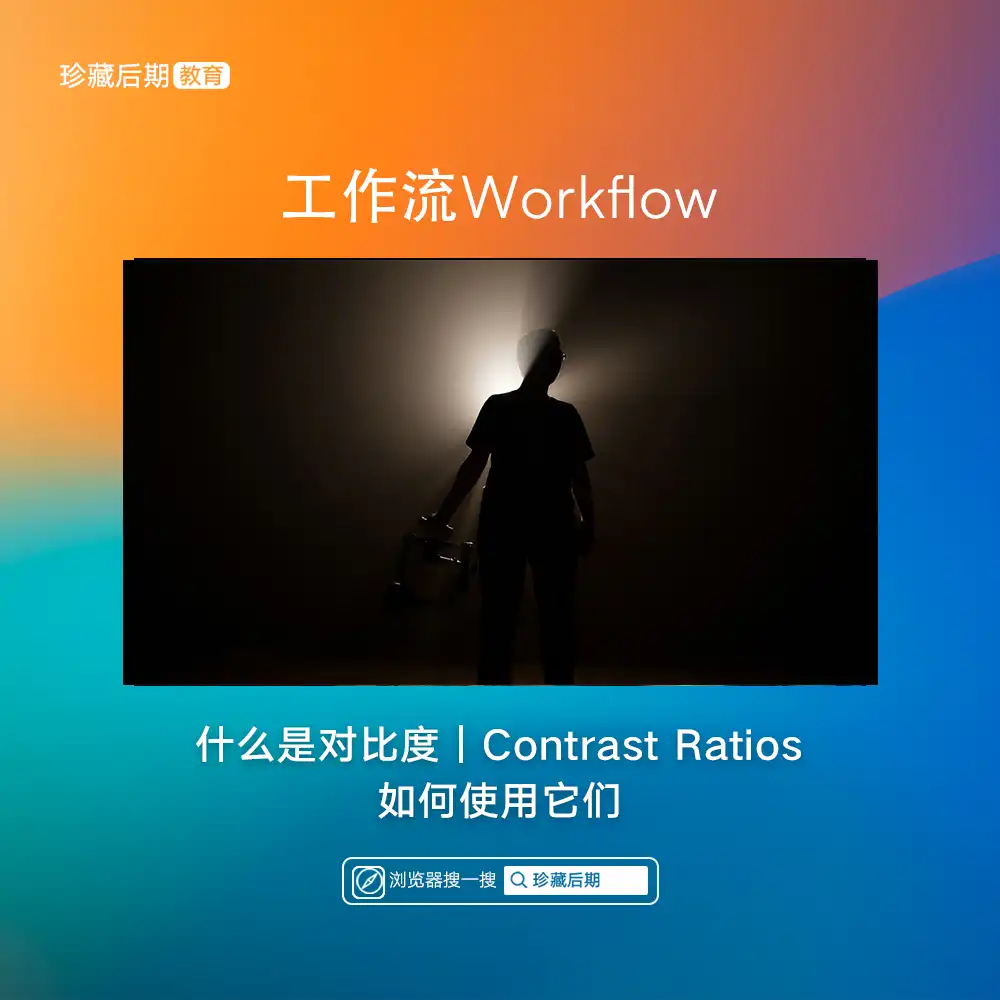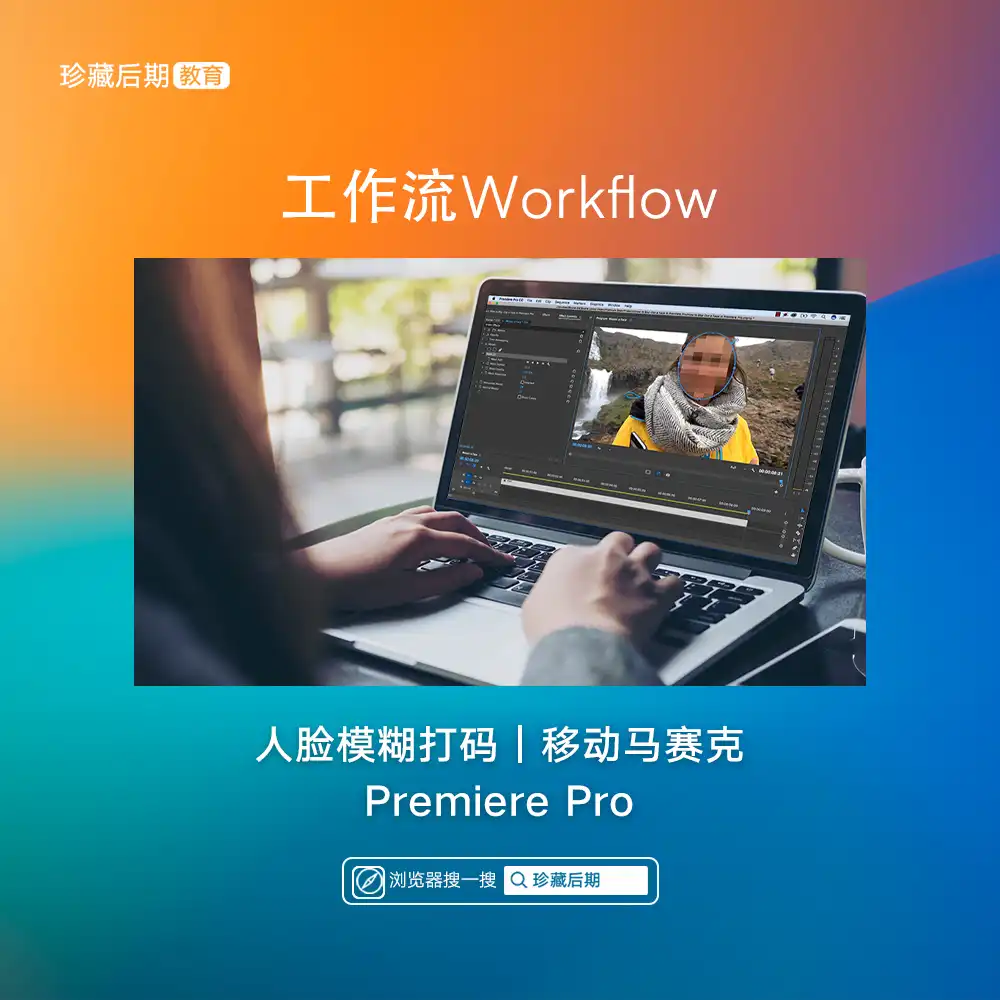本文最后由 Demo Marco 更新于 2024-01-03. 如有资源已失效,请留言反馈,将会及时处理。 【推荐:不翻墙访问被墙网站方法 | 自用高速专线机场 | 高速CN2线路 | 高质量家宽住宅IP】
不透明度混合模式是Adobe Premiere Pro CC中最神秘的功能之一。那么,他们实际上是做什么的,为什么他们属于这些群体?
在本文中,我们将看看每种混合模式到底能做什么。我会快速带你了解每个类别和每个模式,我会给你我能找到的每个类别和模式的最佳信息。
我正在总结两个Adobe指南中的信息:一个是关于Photoshop中的混合模式,另一个是关于在Premiere中使用它们。我排除了首映中没有的所有混合选项。
在我们开始之前,Adobe使用以下命名约定来描述各个层以及不透明度操作本身。我会用同样的行话。
源颜色是应用混合模式的图层的颜色。
底层颜色是时间线面板中源层下方的复合层的颜色。
结果颜色是混合操作的输出——复合材料的颜色。
混合模式菜单由白线细分为六个不同的组。这些群体如下:
- 正常。
- 减法。
- 添加剂。
- 复杂。
- 差异。
- HSL。
正常类别
“像素的结果颜色不受底层像素颜色的影响,除非源层的不透明度低于100%。”
从本质上讲,正常的混合模式将源颜色应用于底层颜色——或者您正在将顶部视频的图像和颜色混合到底部视频上。
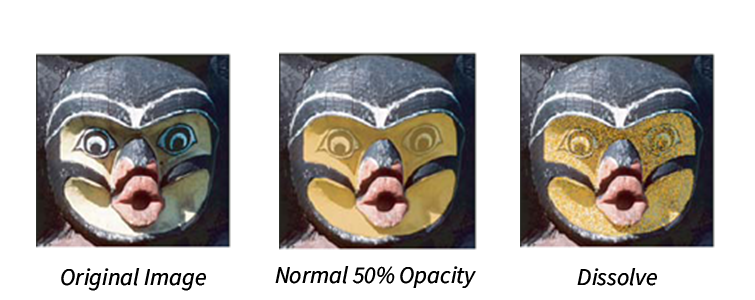
标准
“结果颜色是源颜色。此模式忽略了底层颜色。正常是默认模式。”
溶解
“每个像素的结果颜色要么是源颜色,要么是底层颜色。结果颜色是源颜色的概率取决于源的不透明度。如果源的不透明度为100%,则结果颜色是源颜色。如果来源的不透明度为0%,则结果颜色是底层颜色。”
减法类别
“这些混合模式倾向于使颜色变深,有些混合颜色的方式与混合油漆中的彩色颜料大致相同。”
在为结果颜色选择输出颜色值时,减法类别会考虑源层和底层层的光度值和颜色信息。这通常会导致结果图像的净变暗。
变暗
“查看每个通道中的颜色信息,并选择基色或混合颜色——以较深者为准——作为结果颜色。替换比混合颜色浅的像素,比混合颜色暗的像素不会改变。”
乘
“查看每个通道中的颜色信息,并将基本颜色乘以混合颜色。结果颜色总是更深的颜色。任何颜色与黑色相乘会产生黑色。将任何颜色与白色相乘,颜色保持不变。当您使用黑色或白色以外的颜色绘画时,使用绘画工具连续的笔触会产生越来越深的颜色。这种效果类似于用多支标记笔在图像上绘制。”
颜色燃烧
“查看每个通道中的颜色信息,并通过增加两者之间的对比度使底色变暗以反映混合颜色。与白色混合不会产生任何变化。”
线性燃烧
“查看每个通道中的颜色信息,并通过降低亮度使基色变暗以反映混合颜色。与白色混合不会产生任何变化。”
更深的颜色
“比较混合和基色的所有通道值的总和,并显示较低值的颜色。深色不会产生第三种颜色,这可能来自深色混合,因为它从基色和混合颜色中选择最低通道值来创建结果颜色。”
添加剂类别
“这些混合模式倾向于淡化颜色,有些是通过混合颜色的方式与混合投射光大致相同的方式。”
从本质上讲,这些混合模式比较亮度值,并使用这些值来确定要输出哪层的信息。这通常会导致结果图像的净亮化。
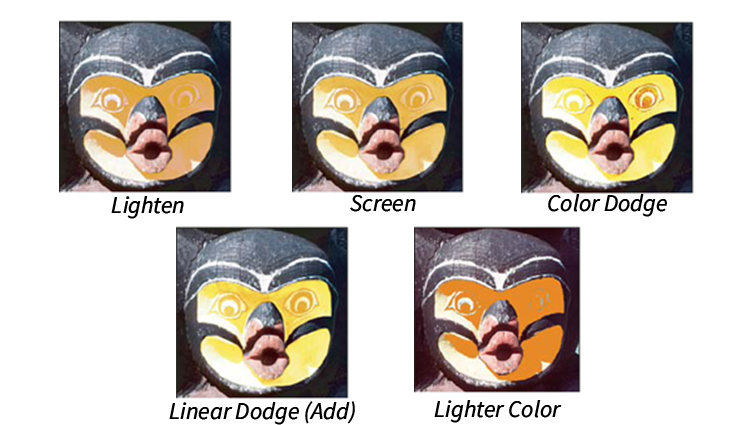
通过Adobe的图像。
减轻
“查看每个通道中的颜色信息,并选择基色或混合颜色——以较浅者为准——作为结果颜色。替换比混合颜色更深的像素,比混合颜色浅的像素不会改变。”
拍摄
“查看每个频道的颜色信息,并乘以混合和基色的逆色。结果颜色总是较浅的颜色。黑色筛选保持不变。用白色筛选会产生白色。这种效果类似于将多张摄影幻灯片投射到彼此之上。”
颜色道奇
“查看每个通道中的颜色信息,并通过减少两者之间的对比来提亮底色以反映混合颜色。与黑色混合不会产生任何变化。”
线性闪避(添加)
“查看每个通道中的颜色信息,并通过增加亮度来照亮基本颜色以反映混合颜色。与黑色混合不会产生任何变化。”
较浅的颜色
“比较混合和基础颜色的所有通道值的总和,并显示更高值的颜色。较浅的颜色不会产生第三种颜色,这可以由浅色混合产生,因为它从基色和混合颜色中选择最高的通道值来创建结果颜色。”
复杂类别
“这些混合模式对源颜色和底层颜色执行不同的操作,具体取决于其中一种颜色是否浅于50%灰色。”
复杂混合组将根据您输入的镜头产生不同的结果。它使用灰色信息来决定输出哪个层的结果。
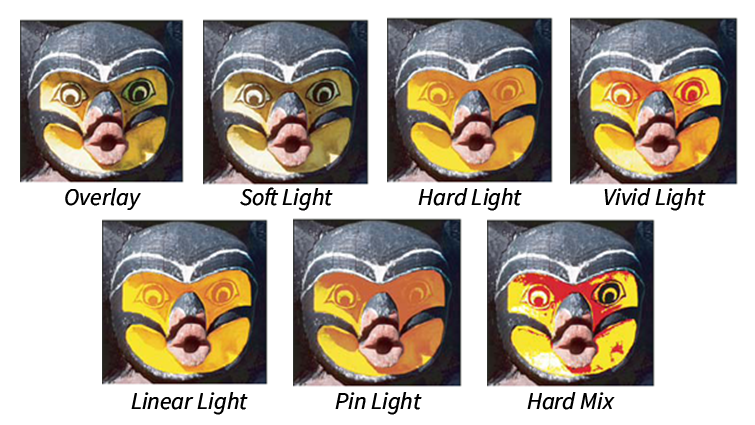
饰面
“根据基本颜色,将颜色进行多重或筛选。图案或颜色覆盖现有像素,同时保留基本颜色的高光和阴影。基色没有被替换,而是与混合颜色混合,以反映原始颜色的亮度或黑暗。”
柔和的光
“根据混合颜色,颜色会变暗或变浅。这种效果类似于在图像上照射漫射聚光灯。如果混合颜色(光源)浅于50%的灰色,图像会像被躲过一样变浅。如果混合颜色深于50%的灰色,图像会变暗,就像它被烧焦一样。用纯黑色或白色绘画会产生明显更深或较浅的区域,但不会导致纯黑色或白色。”
硬光
“根据混合颜色,可以乘以或筛选颜色。这种效果类似于在图像上闪耀严酷的聚光灯。如果混合颜色(光源)浅于50%的灰色,图像会变浅,就像被筛选一样。这对于为图像添加高光很有用。如果混合颜色深于50%的灰色,图像会变暗,就像乘以一样。这对于为图像添加阴影很有用。用纯黑色或白色绘画会导致纯黑色或白色。”
生动的光
“根据混合颜色,通过增加或减少对比度来刻录或躲避颜色。如果混合颜色(光源)浅于50%的灰色,则通过降低对比度来淡化图像。如果混合颜色深于50%的灰色,图像会通过增加对比度而变暗。”
线性光
“根据混合颜色,通过降低或增加亮度来燃烧或躲避颜色。如果混合颜色(光源)浅于50%的灰色,则图像通过增加亮度来变亮。如果混合颜色深于50%的灰色,图像会通过降低亮度而变暗。”
Pin Light
“根据混合颜色更换颜色。如果混合颜色(光源)浅于50%的灰色,则替换比混合颜色更深的像素,并且比混合颜色浅的像素不会改变。如果混合颜色深于50%灰色,则替换比混合颜色浅的像素,比混合颜色深的像素不会改变。这对于为图像添加特效很有用。”
硬混合
“将混合颜色的红色、绿色和蓝色通道值添加到基本颜色的RGB值中。如果通道的结果总和为255或更大,则其值为255;如果小于255,则值为0。因此,所有混合像素的红色、绿色和蓝色通道值为0或255。这会将所有像素更改为主要添加色(红色、绿色或蓝色)、白色或黑色。”
差异类别
“这些混合模式根据源颜色和底层颜色值之间的差异创建颜色。”
简单地说,这些模式将根据每个图层的颜色信息创建原始图像中找不到的颜色。

区别
“查看每个通道中的颜色信息,并从基本颜色中减去混合颜色或从混合颜色中减去基本颜色,这取决于哪个具有更大的亮度值。与白色混合会反转基本颜色值;与黑色混合不会产生任何变化。”
排斥
“产生类似于差异模式但对比度较低的效果。与白色混合会反转基本颜色值。与黑色混合不会产生任何变化。”
减去
“查看每个通道中的颜色信息,并从基本颜色中减去混合颜色。在8位和16位图像中,任何由此产生的负值都会被剪切为零。”
分裂
“查看每个通道中的颜色信息,并将混合颜色与基本颜色分开。”
HSL类别
“这些混合模式将HSL颜色表示(色调、饱和度和亮度)的一个或多个组件从底层颜色转移到结果颜色。”
HSL类别是最容易理解的(对我来说)。它只是将选定的值(色调、饱和度、颜色或亮度)从底层传输到结果图像。
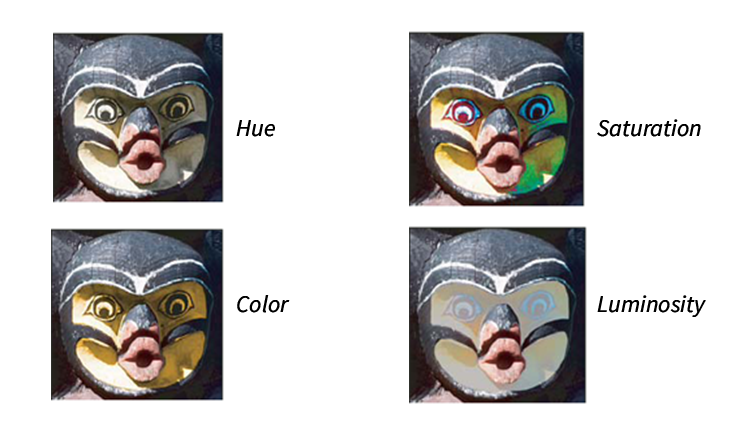
通过Adobe的图像。
Hue
“用基色的亮度和饱和度以及混合颜色的色调创建结果颜色。”
饱和
“用基色的亮度和色调以及混合颜色的饱和度创建结果颜色。在没有(0)饱和度(灰色)的区域使用此模式绘画不会引起任何变化。”
颜色
“用基色的亮度以及混合颜色的色调和饱和度创建结果颜色。这保留了图像中的灰度水平,对于着色单色图像和着色彩色图像非常有用。”
亮度
“根据基本颜色的色调和饱和度以及混合颜色的亮度创建结果颜色。这种模式创造了颜色模式的逆效应。”
为了选择最佳模式,了解每种混合模式对您的素材做了什么很重要,但始终记住,每种模式将与您使用的每个剪辑互动不同——在选择一个之前,请务必玩几个。
资源渠道



付费资源|视频教程|详细参数
特权会员|Member

联络渠道|技术支持